התחל לעבוד עם Microsoft Planner עבור Office 365
מיקרוסופט אופיס מיקרוסופט Windows 10 / / March 17, 2020
לאחרונה השיקה מיקרוסופט את המתכנן והחלטנו לבדוק אם יש למיקרוסופט פיתרון שמפתה לשירותים כמו Slack ו- Trello.
מיקרוסופט כבר מציעה פתרונות ניהול פרויקטים חזקים כמו תוכנת שולחן העבודה של Microsoft Project בן 26. עבור מרבית המשתמשים הרווקים והצוותים הקטנים, זה יכול להיות מכריע ומצריך עקומת למידה שרוב המשתמשים אינם מעוניינים להקריב. מתכנן מיקרוסופט בונה את היסודות של יישומי האינטרנט של היום על ידי מתן חוויות אינטרנט נקיות וממוקדות. עם ההשקה האחרונה של Planner, החלטנו לבדוק את זה כדי לראות אם מיקרוסופט יש פיתרון שמספיק לפתות עבור כמה שירותים מבוססים כמו רפוי וטרלו.
התקן את Microsoft Planner והשתמש בו עבור Office 365
מתכנן Microsoft דורש ממשתמשים גישה לאחד מהם המנויים העסקיים של Office 365 של מיקרוסופט כמו E1, E3 או E5. אם כבר יש לך חשבון, התחבר ל- Office 365 ואז לחץ על סמל המתכנן במסך הבית. אם אין לך גישה למתכנן, ייתכן שתצטרך לבקש ממנהל המערכת של Office 365 להפעיל אותו כחלק מההוצאה המהדורה הראשונה שלו. המתן כאשר Office Planner מגדיר את עצמו.
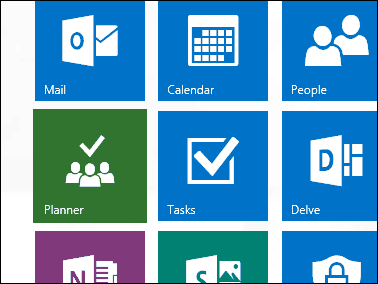
לאחר הכניסה תראה ממשק ריק. הוא כולל עיצוב נקי וקל לניווט. ניתן למזער את שורת המשימות בצד שמאל, תוך כדי קריסה של קבוצות. אתה יכול ליצור תוכנית חדשה, להציג תוכניות קיימות במרכז, להציג משימות ומועדפים שהוקצו. אם כבר השתמשת
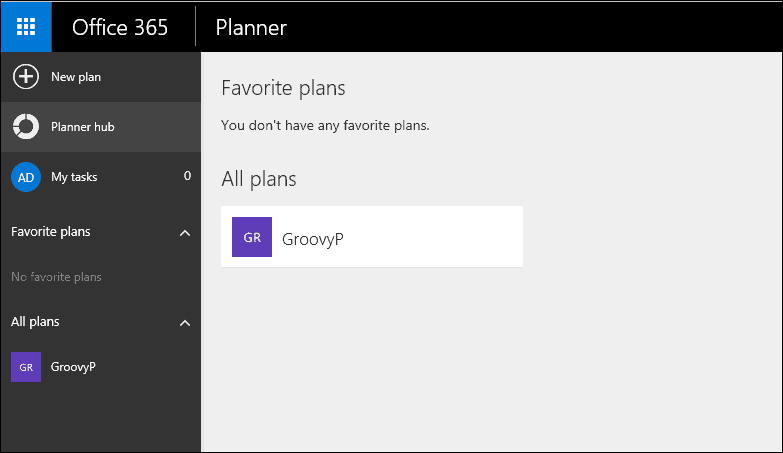
כדי ליצור תוכנית חדשה, לחץ על הכרטיסייה תוכנית חדשה, הזן שם, בחר אם ברצונך להפוך אותה ציבורית או לא, ספק תיאור ובחר באפשרות צור כפתור צור.
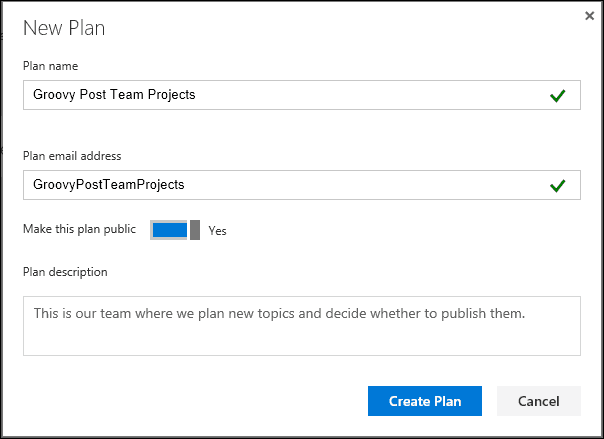
מכיוון שמתכנן עובד סביב צוותים, אתה רוצה להוסיף כמה חברים להקצות פרויקטים. לחץ על הוסף חברים בתפריט בפינה השמאלית העליונה, ואז בחר חבר קיים. אם אינך רואה כאלה, תוכל לחפש אותם.
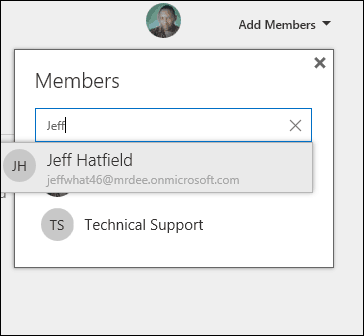
לאחר יצירת התוכנית שלך, אתה מועבר לממשק שהוא די מוכר אם השתמשת בעבר בטרלו. המתכנן מאפשר לך ליצור משימות חדשות, לתזמן מועדים ולהקצות חברים ספציפיים.
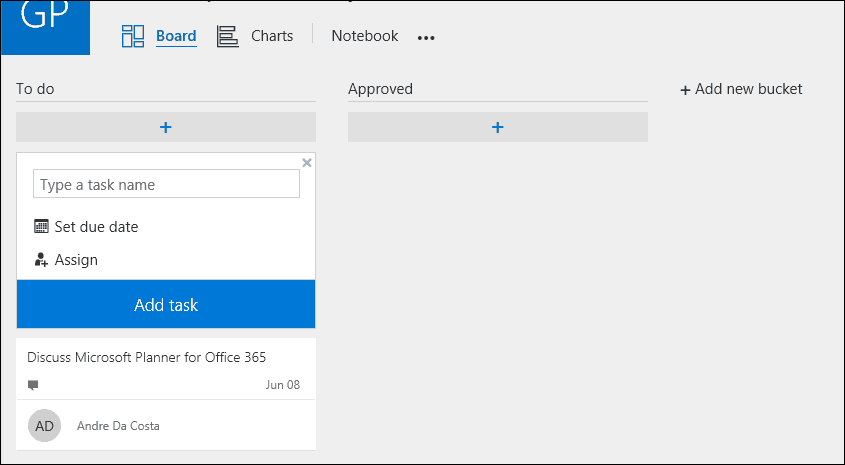
ניתן ליצור דליים נוספים לניהול ההתקדמות של כל משימות שהוקצו. בדיוק כמו Trello, אתה יכול לגרור ולשחרר משימות מדלי אחד למשנהו.
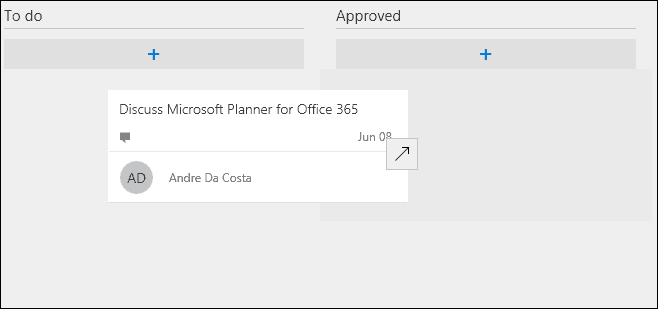
אם תרצו תוכלו לפתוח עבודה ולתרום פרטים נוספים ולהקצות תווית. ניתן לצרף קבצים מ- OneDrive לעסקים או שהועלה מהמחשב שלך יחד עם פירושים וקישורים.
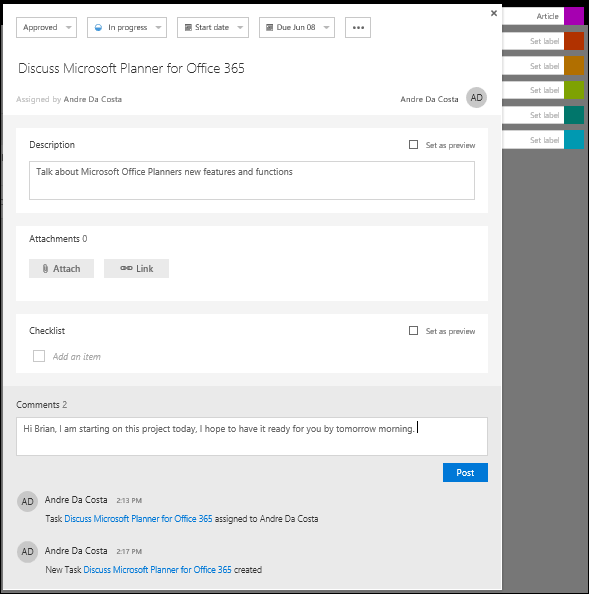
למנהיגי קבוצות המנהלים פרויקטים מורכבים, אתה יכול ללחוץ על הכרטיסייה תרשימים, שמציגה מבט עין חזותי על התקדמות כל חבר. משתמשים יכולים לראות פרויקטים שלא התחילו, מאוחר, בעיצומם או הושלמו.
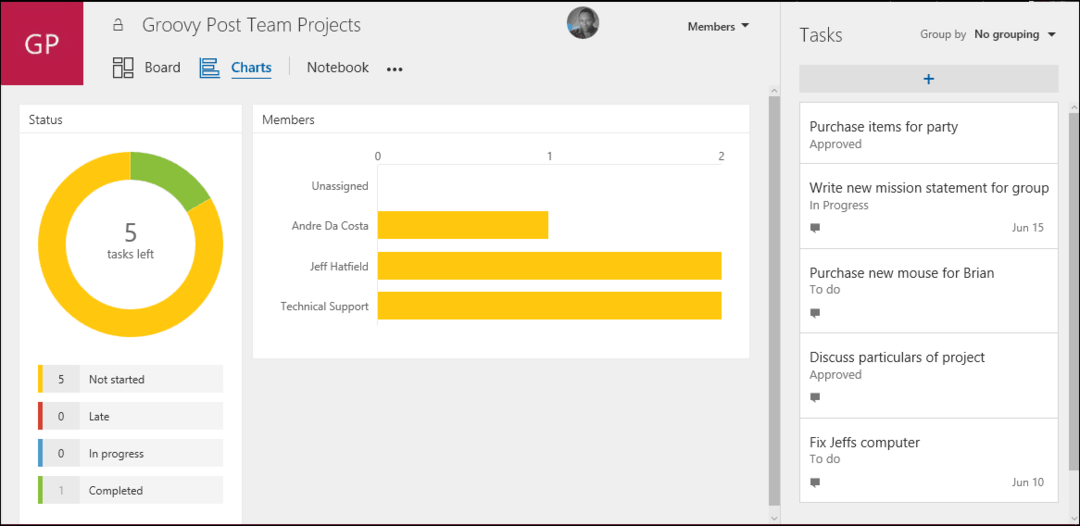
לאחר השלמת התוכנית, באפשרותך לרחף בקלות מעל הכרטיס ולחץ על תיבת הסימון הירוקה כדי לאשר את השלמתה.
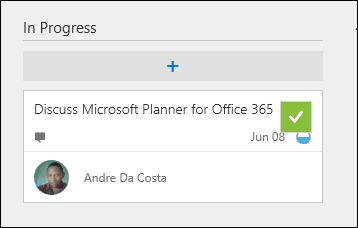
המתכנן של מיקרוסופט מספק חוויה קלה לשימוש לצוותים קטנים או גדולים, שרוצים רק להשקיע משאבים מינימליים בכדי להפעיל את הפרויקט. האפקט המיידי של קפיצה פנימה והתחלת תוכנית ללא מדריך עזר הוא די חזק. משתמשים שהשקיעו בכלים כמו טרלו לא יחוו עקומת למידה משמעותית.
לנייד, המתכנן עדיין לא שם, ובכן, אתה יכול לגשת אליו מדפדפן אינטרנט נייד, אך אפליקציה סלולרית ייעודית חסרה כרגע. באופן אישי, אני לא אוהב להשתמש באפליקציות אינטרנט כאלה במכשירים ניידים. עבור שירות כמו טרלו, רוב הזמן אני נמצא באפליקציה לנייד. יש לקוות, מיקרוסופט תעקוב אחריה בקרוב. מיקרוסופט החלה בדרך נכונה, זה פיתרון מבוסס אינטרנט, אין צורך לחשוב על התקנת דבר, אין צורך ללמוד כלום. היתרון העיקרי הוא אינטגרציה של Office, במיוחד עם אפליקציות כמו Outlook ו- OneNote.
משאבים:
מיקרוסופט מציגה מחברים של Office 365


